如何删去win10输入法多余的语言?
提问者:梓瞳薰 | 浏览 次 | 提问时间:2018-07-05 | 回答数量:1
如图

已有1条答案
鼬白89
回答数:64 | 被采纳数:69
2018-07-05 11:51:23
win10怎么删除微软拼音输入法? 第一种方法:通过系统删除 点击托盘的输入法图标,呼出菜单,点击语言首选项 在语言首选项,点击"添加语言“
在语言首选项,点击"添加语言“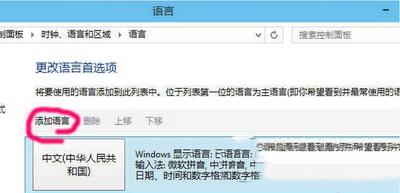 按顺序找到英语
按顺序找到英语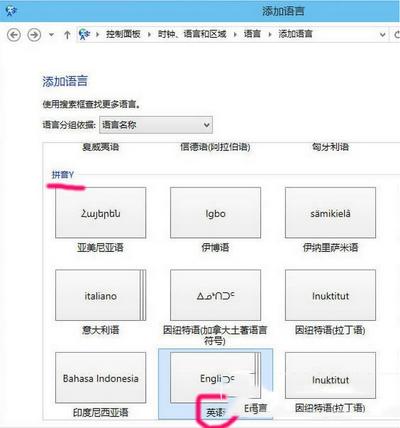 再选择英语(美国),就是平时所说的美式键盘,标准的英语状态
再选择英语(美国),就是平时所说的美式键盘,标准的英语状态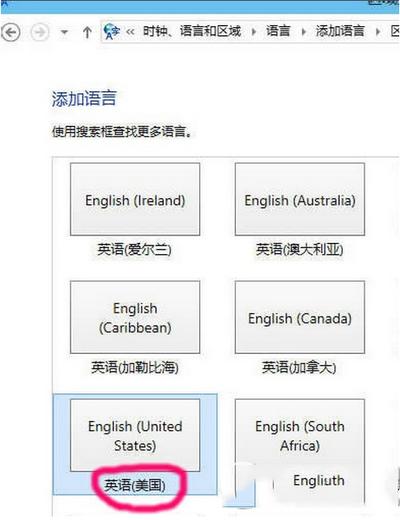 然后,选中含有微软拼音输入法的语言,点击"下移"
然后,选中含有微软拼音输入法的语言,点击"下移"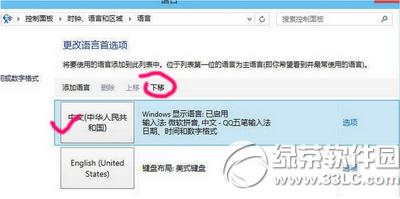 只要不是排第一位,删除选项变为可用,点击"删除"
只要不是排第一位,删除选项变为可用,点击"删除"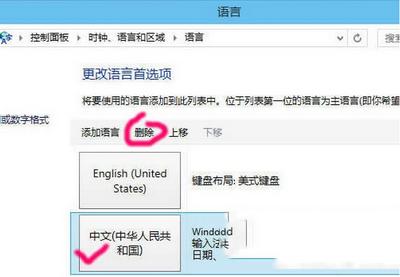 第二种方法:输入法功能 在输入法面板上右键——管理/修复输入法——输入法管理器,点击打开。
第二种方法:输入法功能 在输入法面板上右键——管理/修复输入法——输入法管理器,点击打开。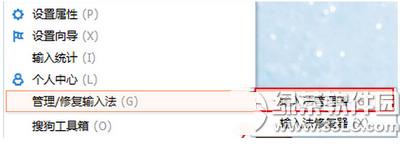 在输入法管理器中取消勾选不需要显示的输入法,点击确定即可。(建议将常用输入法设为默认,减少切换带来的麻烦)
在输入法管理器中取消勾选不需要显示的输入法,点击确定即可。(建议将常用输入法设为默认,减少切换带来的麻烦)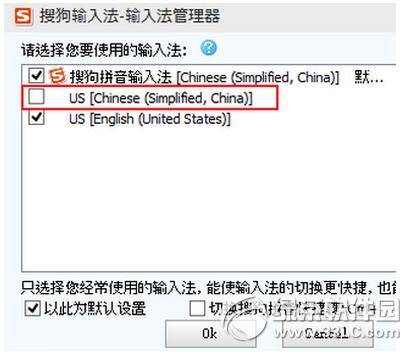 这样就可以删除win10自带的微软拼音输入法了!
这样就可以删除win10自带的微软拼音输入法了!
 在语言首选项,点击"添加语言“
在语言首选项,点击"添加语言“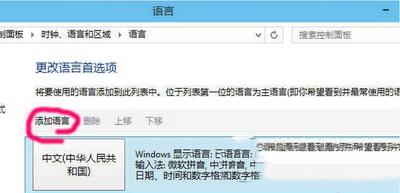 按顺序找到英语
按顺序找到英语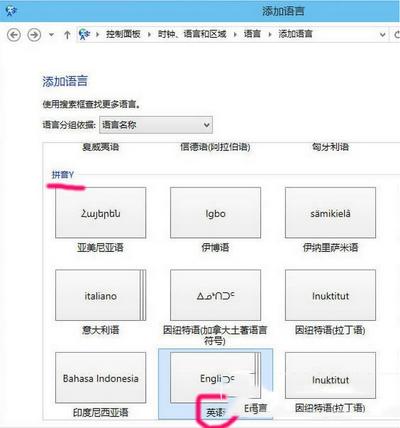 再选择英语(美国),就是平时所说的美式键盘,标准的英语状态
再选择英语(美国),就是平时所说的美式键盘,标准的英语状态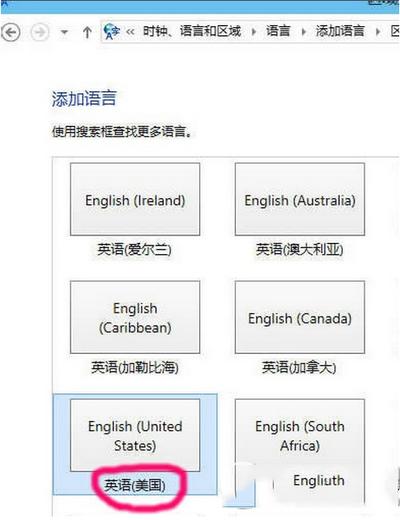 然后,选中含有微软拼音输入法的语言,点击"下移"
然后,选中含有微软拼音输入法的语言,点击"下移"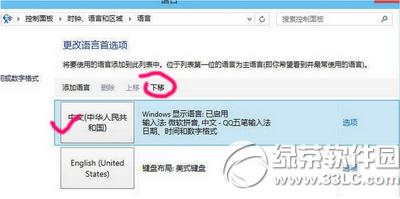 只要不是排第一位,删除选项变为可用,点击"删除"
只要不是排第一位,删除选项变为可用,点击"删除"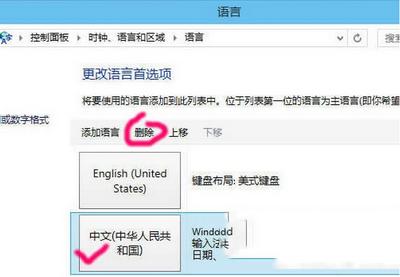 第二种方法:输入法功能 在输入法面板上右键——管理/修复输入法——输入法管理器,点击打开。
第二种方法:输入法功能 在输入法面板上右键——管理/修复输入法——输入法管理器,点击打开。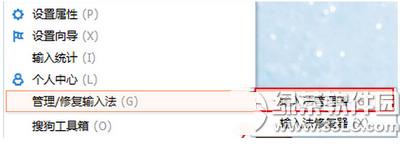 在输入法管理器中取消勾选不需要显示的输入法,点击确定即可。(建议将常用输入法设为默认,减少切换带来的麻烦)
在输入法管理器中取消勾选不需要显示的输入法,点击确定即可。(建议将常用输入法设为默认,减少切换带来的麻烦)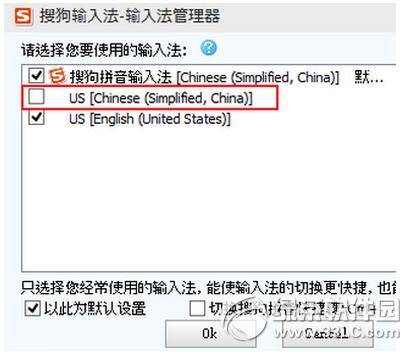 这样就可以删除win10自带的微软拼音输入法了!
这样就可以删除win10自带的微软拼音输入法了! 赞 6
相关问题
解决方法
